清除SD,MicroSD,CF卡后如何恢复照片?
如果你您需要在已清除的SD,MicroSD,CF存储卡中恢复照片,首先您要 下载并安装该程序。保存并安装到逻辑驱动器上。请注意,需要保存到没有要恢复数据的驱动器上。如有必要,请使用外置驱动器进行安装。
指定带有删除照片的硬盘
启动后,该程序将显示逻辑驱动器和物理存储介质(外置和内置硬盘,存储卡等)的列表。使用存储卡读取器将存储卡连接到电脑。
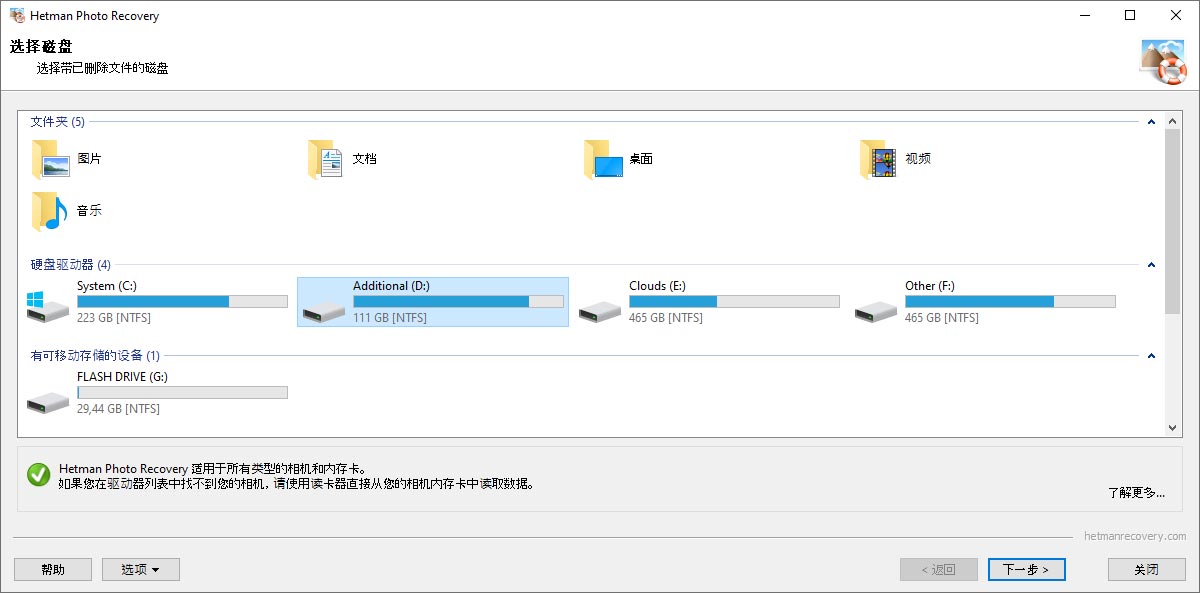
选择带有删除照片的硬盘
选择从中已删除照片的逻辑分区或物理设备。要获取有关硬盘或设备的服务信息,请打开上下文菜单的“属性”。要转到下一步,请单击“下一步”。
查找已删除的分区
如果由于格式化或删除分区而导致照片丢失,请使用“查找硬盘”功能。指定物理存储介质,文件系统和远程分区的大概位置,然后单击“查找”。
找到的分区将被添加到硬盘列表中,并将用于以后的文件恢复。
虚拟映像
您可以创建虚拟映像以进行安全的数据恢复。要创建硬盘副本,请使用上下文菜单“保存硬盘”,然后指定保存文件的位置并单击 “保存”。如果需要,程序可以压缩文件。
使用上下文菜单的“安装硬盘” ,将硬盘添加到程序中,并对其进行进一步分析。
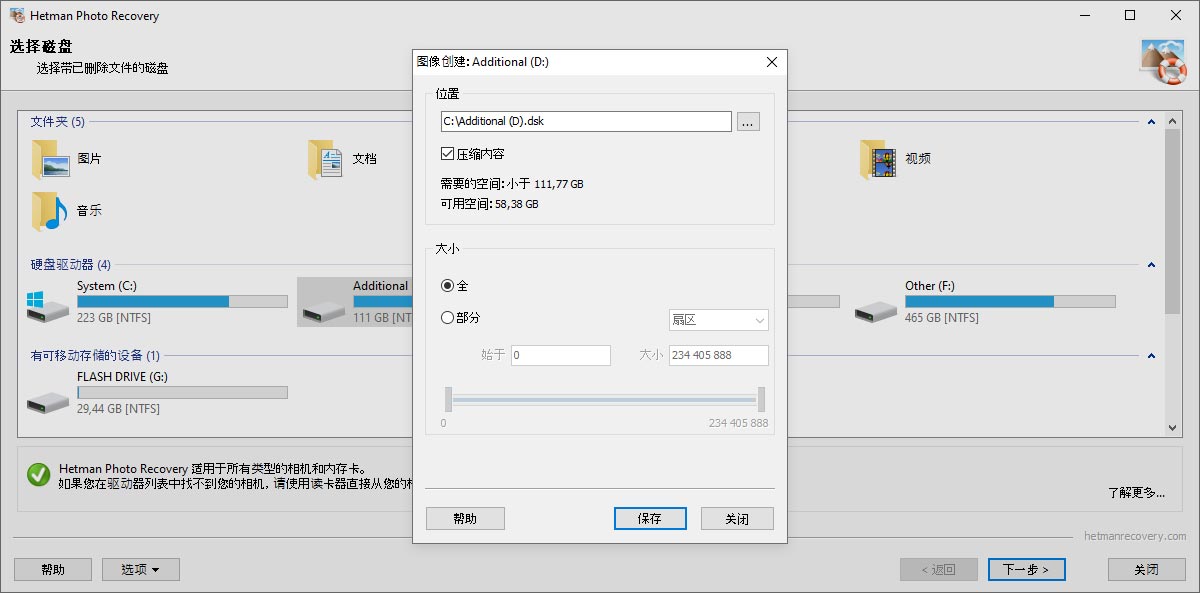
选择照片恢复方法并筛选一下结果
指定将用于恢复已删除照片的分析类型:
- 快速分析 (我们推荐的)。使用此方法,您不仅可以恢复文件的内容,还可以恢复其属性(名称,创建和编辑的日期,硬盘上的位置)。
- 全面分析。此方法使您可以恢复更多已删除的文件。但是,该程序将丢失所有文件属性(名称,创建和编辑日期,磁盘上的位置),并且仅恢复部分照片的“内容”。在这种情况下,将恢复最大数量的文件和有关文件的服务信息。
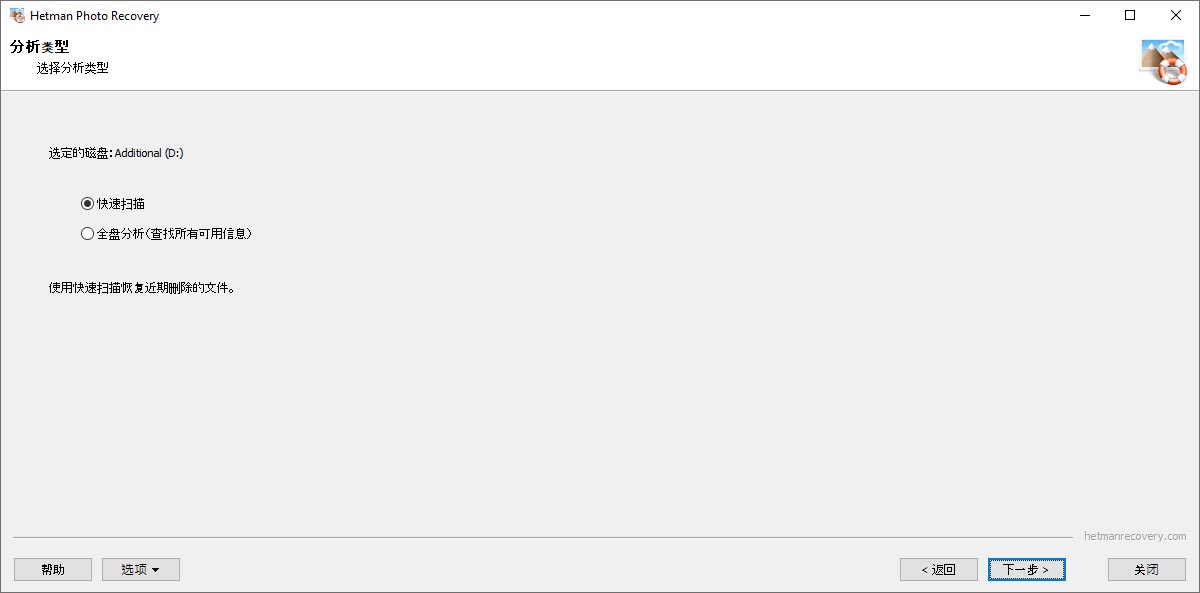
筛选恢复的图像
要减少已恢复图像的列表,可以指定程序选择文件所用的参数。如果您知道大概的大小,文件类型,创建或编辑文件的日期,请将其提供给程序。
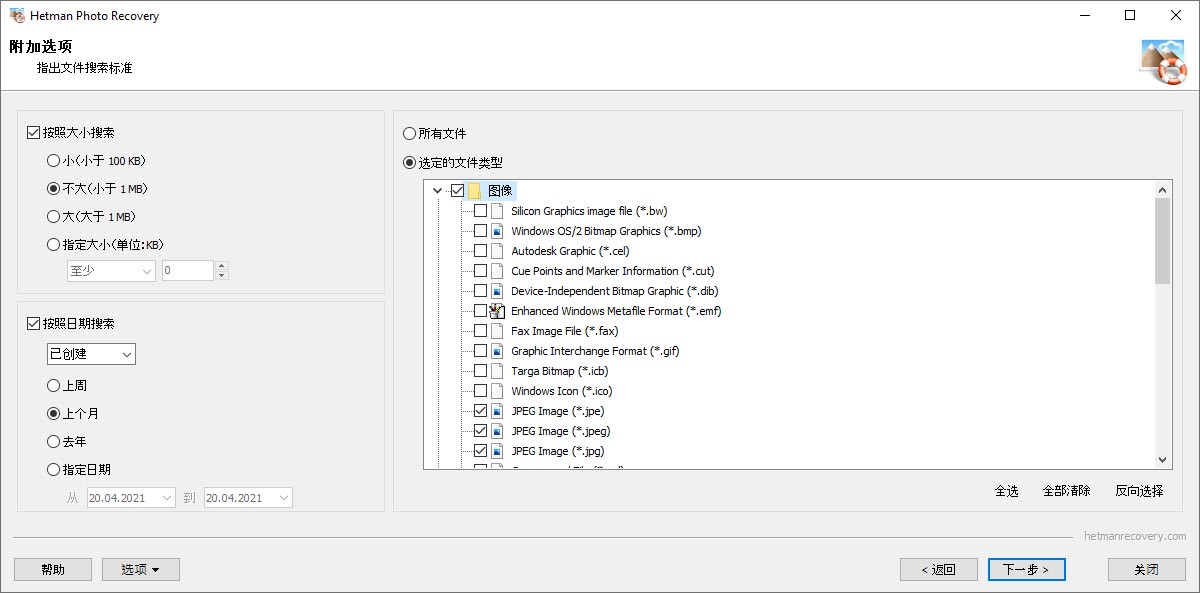
查看恢复的照片
该程序以小图像形式显示找到的并要恢复的文件。要查看完整尺寸的照片,请分析过程完成后双击该照片。
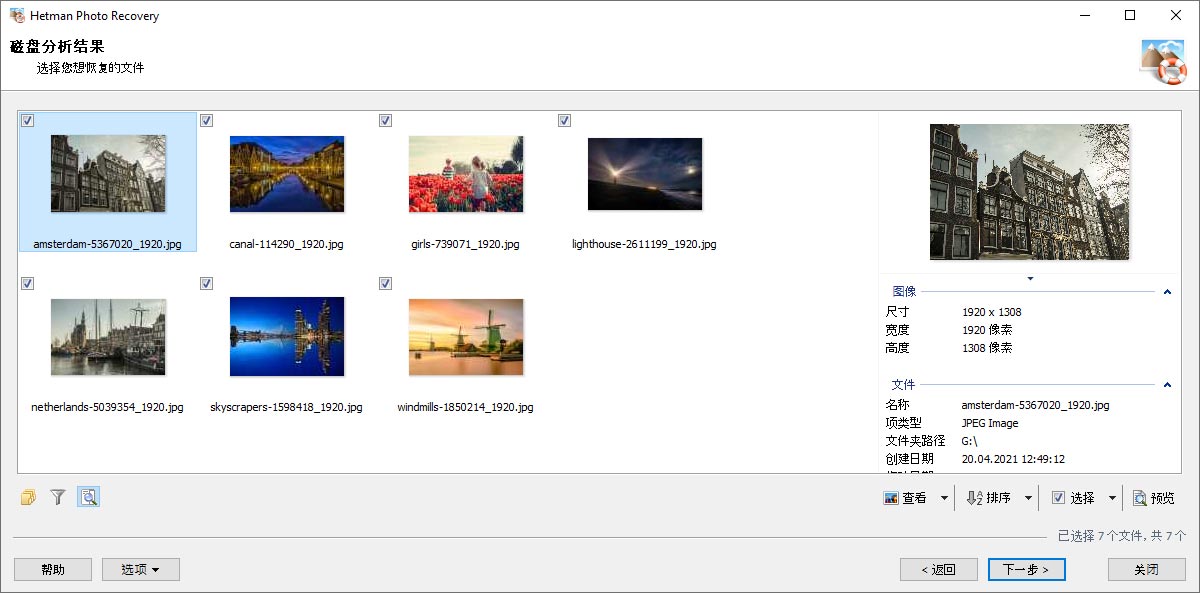
文件预览和列表模式
该程序查找并显示找到的要恢复的照片。您可以轻松地选择并保存需要的照片。
您可以全屏使用缩放等功能。该程序支持多种显示文件的方式(“页面缩略图”,“图标”, “列表”,“表格”)。
显示所有找到的照片,以便在下一步进行恢复。您可以使用以下功能“全选“, ”取消“ 和” 反转已经选择的“。
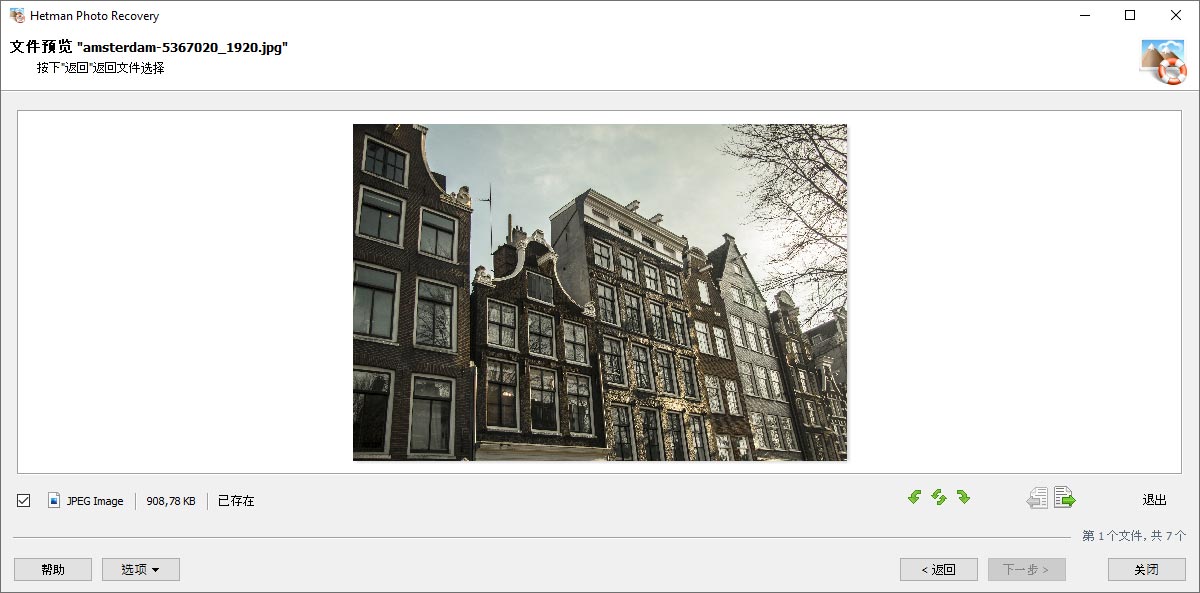
筛选恢复的照片
该程序允许您筛选找到的照片列表,以仅保存您真正需要的文件。筛选按 名称,文件大小 或 图像分辨率 。筛选后,列表将仅包含那些符合输入标准的图像。要返回查看所有图像,请单击“取消“。
您可以按名称, 类型, 状态, 大小 和 分辨率对图像列表进行排序。如果选择“不排序”,则数字图像将按照找到它们的顺序显示。
保存已恢复的照片
Hetman Photo Recovery允许您将恢复的照片保存到文件夹,将照片复制到CD或DVD,创建包含文件的虚拟ISO映像或使用FTP远程服务器。
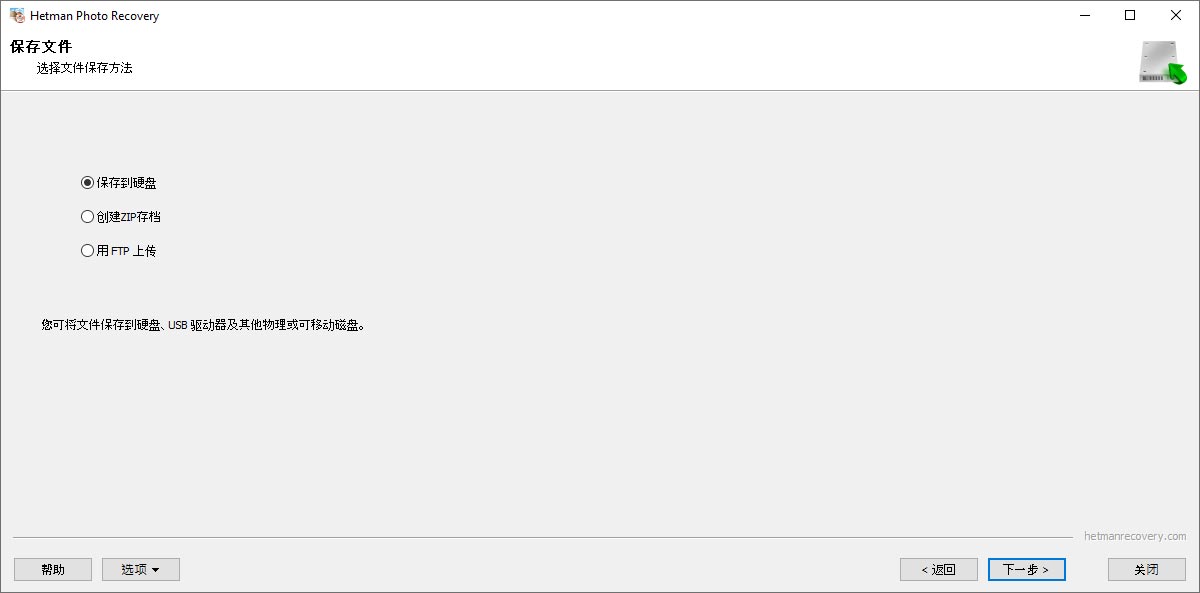
如何将照片保存到硬盘
要将照片保存到硬盘,请选择适当的选项,然后单击“下一步”。该程序允许您选择位于与电脑连接的任何设备上的文件夹。您可以自动用其他任何字符替换文件名中的未知字符。
该实用程序允许您保存恢复的照片,并保留原始目录结构。您不仅可以恢复文件的内容,还可以恢复NTFS文件系统的备用数据流。
为了完成过程,请单击“保存” 。
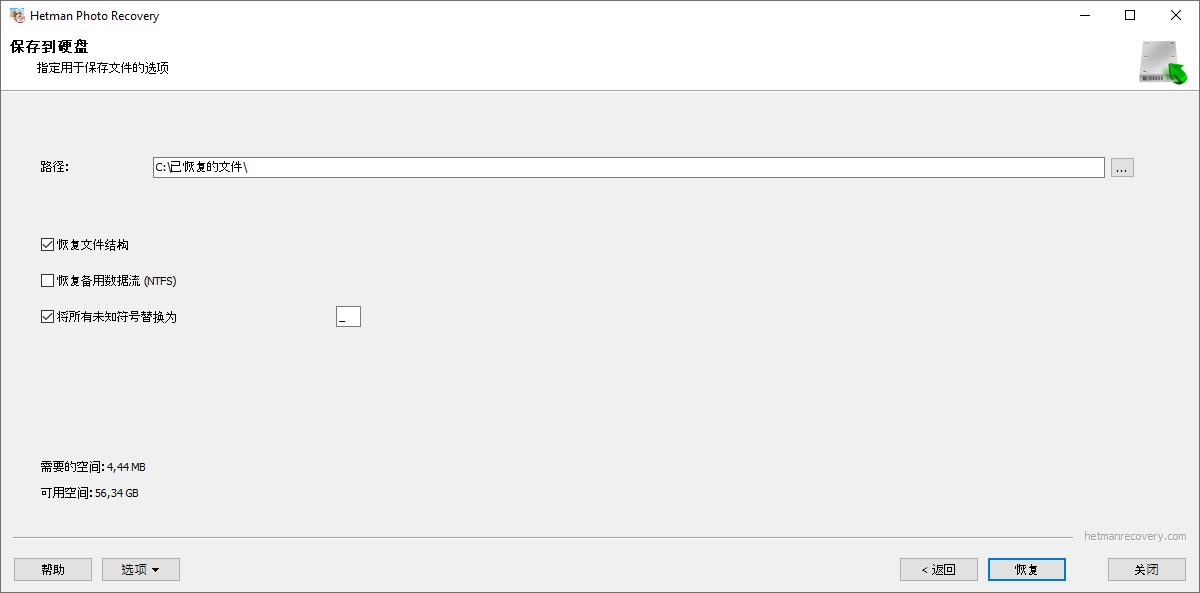
如何创建虚拟映像
该实用程序允许您使用恢复的照片创建虚拟CD或DVD映像。指定磁盘名称,文件系统和完整文件名以保存映像。您可以使用任何程序挂载ISO映像并访问文件。
为了完成过程,请单击 “创建” 。
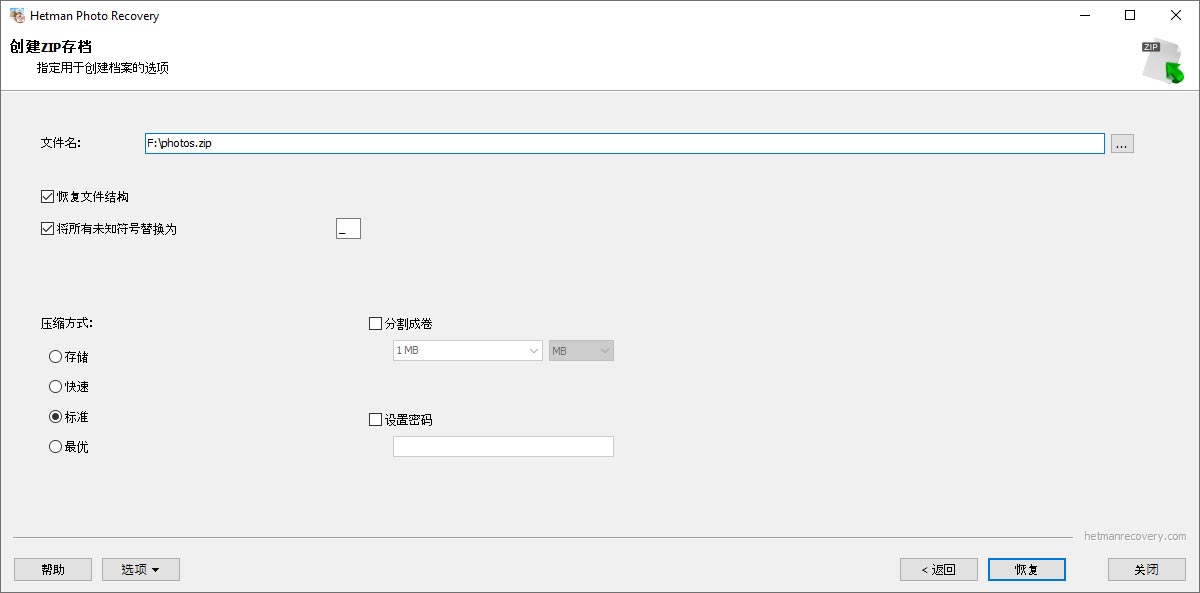
如何将照片保存到FTP服务器
集成的FTP客户端将允许您将恢复的图像上载到远程服务器。要保存文件,必须指定服务器,端口,用户名,密码和操作模式。该程序支持通过代理服务器的工作。
指定所需的选项,然后单击“保存”。
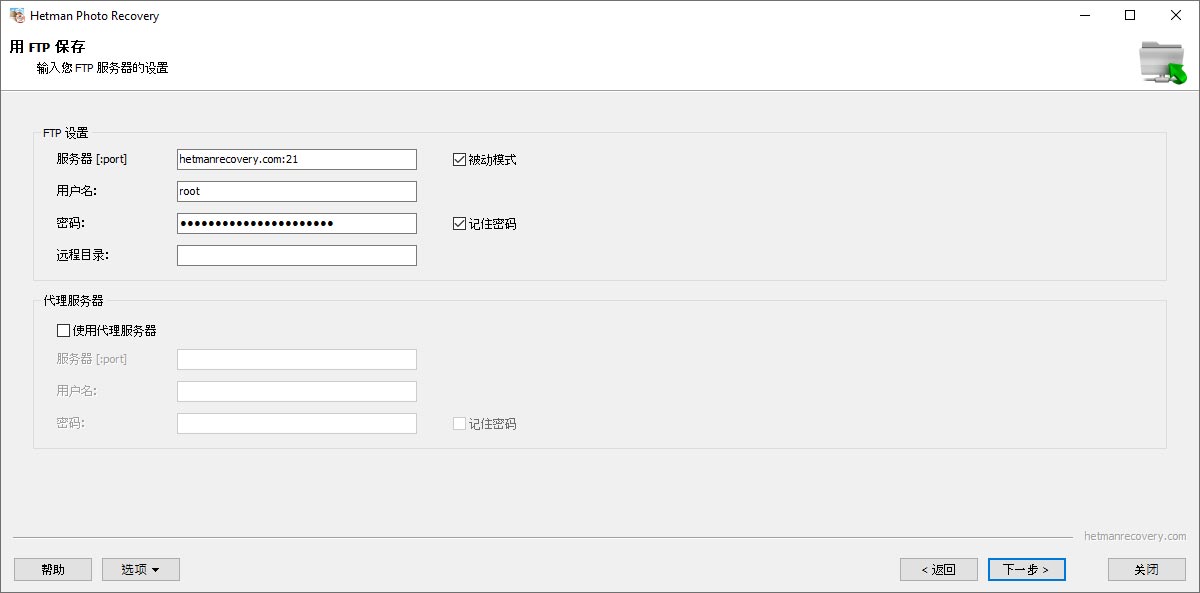
-
存储卡与电脑的连接方式是否会影响丢失照片的恢复?
存储卡与电脑的连接方法只能间接影响照片恢复的质量,没有直接的依赖性。
以下是一些需要考虑的因素:
- 连接可靠性 : 不可靠的连接可能会导致读取错误或恢复过程中连接丢失。
- 数据传输速度:使用更快的接口(USB 3.0 或 USB-C,而不是 USB 2.0)可以显着提高扫描和恢复大量数据的速度。
- 电源稳定性:读卡器或存储卡插槽的电源不稳定可能会导致读取或写入错误。
- 软件兼容性:选择与您正在使用的恢复软件兼容的兼容且可靠的连接方法非常重要。
-
如果清理后已写入新数据,是否可以从存储卡恢复照片?
如果新数据已写入已删除的存储卡,则可能会覆盖已删除照片先前所在的存储区域。在这种情况下,成功恢复可能会很困难,因为与已删除照片相关的信息可能会被损坏或被新数据覆盖
因此,为了最成功地恢复已删除的照片,建议您在发现重要文件被删除时立即停止使用存储卡,并使用专门的数据恢复软件。
-
如何清除存储卡,使其无法恢复数据?
这些免费程序将帮助您清理存储卡上的文件,并且无法进一步恢复:
- Eraser
- CCleaner
- Disk Wipe
- Secure Eraser
- Wise Disk Cleaner
-
专业人士使用哪些硬件工具从存储卡恢复数据?
以下是用于从存储卡恢复数据的硬件工具的一些名称:
- DeepSpar Disk Imager
- PC-3000 Flash
- SoftCenter Flash Extractor
- Atola Insight Forensic
- Flash Doctor
-
相机看不到存储卡。为什么?
相机可能看不到存储卡的主要原因可能是:
- 存储卡被阻止。
- 存储卡的容量或速度与相机型号的特性不对应
- 存储卡或相机故障。

